win11电脑开机绿屏怎么解决 win11开机出现绿屏怎么修复
更新时间:2023-08-11 10:57:11作者:xiaoliu
win11电脑开机绿屏怎么解决,当我们开机时,突然遇到电脑显示绿屏的问题,这无疑会让我们感到困惑和焦虑,尤其是在升级为Win11操作系统后,开机出现绿屏问题更是让人头疼。不必担心我们可以采取一些简单的方法来解决这个问题。本文将介绍一些解决方案,帮助您修复Win11电脑开机绿屏问题,让您的电脑恢复正常运行。

方法一:
1、首先我们使用电源键重启电脑,如果重启还是绿屏。那就连续重启几次就可以进入系统了。
2、进入系统后,为了防止下次还会遇到绿屏的情况,可以尝试关闭快速启动。首先搜索并打开“控制面板”。
3、将右上角查看方式更改为“小图标”。
4、找到其中的“电源选项”。
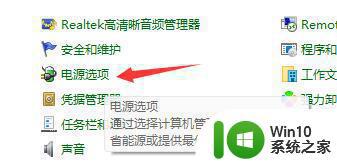
4、进入后点击左上角的“选择电源按钮的功能”。
5、接着点击上方的“更改当前不可用的设置”。
6、再将下方关机设置中的“启用快速启动”给取消就可以了。
方法二:
1、如果我们还是会遇到问题,可能是显卡驱动出错。
2、首先右键点击开始菜单。
3、在右键菜单中进入“设备管理器”。
4、然后展开显示适配器中的设备,右键选中它点击“更新驱动程序”。
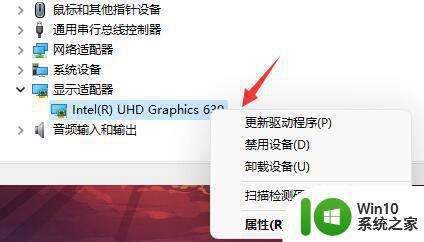
5、最后点击“自动搜索驱动程序”,等待驱动程序自动安装就可以了。
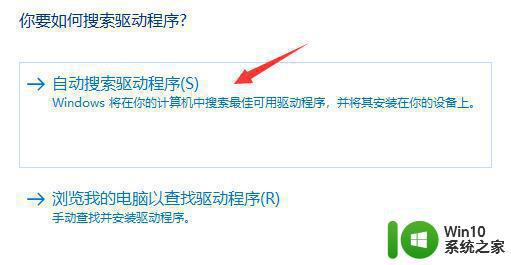
以上就是win11电脑开机绿屏的解决方法,如果您遇到相同的情况,请参照本文提供的方法进行处理,希望本文对您有所帮助。
win11电脑开机绿屏怎么解决 win11开机出现绿屏怎么修复相关教程
- win11打开vmware虚拟机绿屏解决方法 win11虚拟机绿屏解决办法
- win11一开虚拟机就绿屏如何解决 win11开虚拟机绿屏如何处理
- windows11开机绿屏如何解决 win11开机绿屏黑屏原因
- 启动win11系统虚拟机却出现绿屏现象的解决方法 win11系统虚拟机绿屏解决方案
- win11开启虚拟机绿屏死机的解决方法 win11开启虚拟机绿屏解决方案
- win11一开游戏就绿屏如何解决 win11游戏启动绿屏怎么处理
- win11运行vmware 蓝屏绿屏如何解决 win11开vmware绿屏问题解决方法
- win11电脑突然绿屏的两种解决方法 win11电脑绿屏闪退怎么办
- win11总是绿屏重启如何修复 Win11绿屏问题解决方法
- win11电脑运行游戏绿屏如何解决 win11游戏绿屏怎么回事
- win11绿屏如何解决 win11绿屏蓝屏怎么办
- win11绿屏死机解决方案 如何避免win11绿屏无限重启问题
- win11系统启动explorer.exe无响应怎么解决 Win11系统启动时explorer.exe停止工作如何处理
- win11显卡控制面板不见了如何找回 win11显卡控制面板丢失怎么办
- win11安卓子系统更新到1.8.32836.0版本 可以调用gpu独立显卡 Win11安卓子系统1.8.32836.0版本GPU独立显卡支持
- Win11电脑中服务器时间与本地时间不一致如何处理 Win11电脑服务器时间与本地时间不同怎么办
win11系统教程推荐
- 1 win11安卓子系统更新到1.8.32836.0版本 可以调用gpu独立显卡 Win11安卓子系统1.8.32836.0版本GPU独立显卡支持
- 2 Win11电脑中服务器时间与本地时间不一致如何处理 Win11电脑服务器时间与本地时间不同怎么办
- 3 win11系统禁用笔记本自带键盘的有效方法 如何在win11系统下禁用笔记本自带键盘
- 4 升级Win11 22000.588时提示“不满足系统要求”如何解决 Win11 22000.588系统要求不满足怎么办
- 5 预览体验计划win11更新不了如何解决 Win11更新失败怎么办
- 6 Win11系统蓝屏显示你的电脑遇到问题需要重新启动如何解决 Win11系统蓝屏显示如何定位和解决问题
- 7 win11自动修复提示无法修复你的电脑srttrail.txt如何解决 Win11自动修复提示srttrail.txt无法修复解决方法
- 8 开启tpm还是显示不支持win11系统如何解决 如何在不支持Win11系统的设备上开启TPM功能
- 9 华硕笔记本升级win11错误代码0xC1900101或0x80070002的解决方法 华硕笔记本win11升级失败解决方法
- 10 win11玩游戏老是弹出输入法解决方法 Win11玩游戏输入法弹出怎么办
win11系统推荐
- 1 win11系统下载纯净版iso镜像文件
- 2 windows11正式版安装包下载地址v2023.10
- 3 windows11中文版下载地址v2023.08
- 4 win11预览版2023.08中文iso镜像下载v2023.08
- 5 windows11 2023.07 beta版iso镜像下载v2023.07
- 6 windows11 2023.06正式版iso镜像下载v2023.06
- 7 win11安卓子系统Windows Subsystem For Android离线下载
- 8 游戏专用Ghost win11 64位智能装机版
- 9 中关村win11 64位中文版镜像
- 10 戴尔笔记本专用win11 64位 最新官方版